텔레그램 로봇, 공식 API로 만들기 (파이썬, 구글 앱 엔진)
- telegram-cli와 공식 봇 API의 비교
- 참고 문서
- 봇 제작 과정
- 1. @BotFather를 통한 봇 등록 / 토큰 발급
- 2. 봇을 위한 서버 준비
- 3. 서버 프로그램 만들기
- 봇 서버 코드 설명
- 기타
telegram-cli와 공식 봇 API의 비교
2015년 6월 24일 텔레그램이 봇 API를 공식 발표했다. 메신저마다 비공식 봇을 만드는 사람들이 있고, 타사 메신저 서비스는 비공식 봇들을 단속하는 경향이 있다. 텔레그램은 이와 반대로 공식적으로 봇을 지원하고 나선 것이 돋보인다. 텔레그램은 봇 API를 발표하기 전에도 텔레그램 API를 지원했기 때문에 봇을 만들기 쉬웠고 특히 telegram-cli로 만들어진 봇이 많았다. 그렇다면 앞으로 어떤 방식으로 봇을 만드는 게 좋을까? 기존 telegram-cli로 만든 봇을 공식 API로 포팅해야 할까?
생각나는 대로 몇 가지 특징을 비교해 봤다.
| 분류 | telegram-cli 봇 | 텔레그램 봇 |
|---|---|---|
| 지원 | 오픈소스 커뮤니티 | 텔레그램 |
| 합법성 | 비공식 | 공식 |
| 통신 API | 텔레그램 API | 봇 API |
| 별도 서버 | 필요 | 필요 |
| 계정 | 실제 사용자 계정 | 봇 계정 |
| UI | 메시지 | 메시지, 커스텀 키보드 |
| 주 용도 | 개인용 스크립트 | 봇 서비스 |
개인용으로 봇 스크립트는 telegram-cli로 사용하던 게 있다면 그냥 계속 쓰면 될 것 같고, 사용자들을 대상으로 서비스하는 봇은 공식 API로 새로 제작하는 게 UI, 신뢰도, 법률적인 면에서 유리할 것 같다.
참고 문서
이 글을 쓰면서 참고한 문서/프로젝트다. 따라하다가 잘 모르겠으면 아래 문서를 찾아보자.
- 봇 설명 문서
- 봇 API 문서
- 구글 앱 엔진 문서
- yukuku의 텔레그램 봇 스타터킷: 아래에 나오는 봇 서버 프로그램은 이 스타터킷을 수정해 만들었다.
봇 제작 과정
- @BotFather를 통한 봇 등록 / 토큰 발급 / 설정
- 서버 준비
- 봇 기능 프로그램
- 테스트 / 디버그
1. @BotFather를 통한 봇 등록 / 토큰 발급
텔레그램 봇은 @BotFather 봇을 통해 관리된다.
텔레그램 클라이언트에서 @botfather 사용자를 채팅 목록에 추가한다. 텔레그램 클라이언트에서 @BotFather를 검색하거나 웹 브라우저에서 https://telegram.me/botfather 주소로 접속해도 @BotFather 사용자를 추가할 수 있다.
@BotFather 사용자를 채팅 목록에 추가하면 아래와 같은 화면이 나온다.
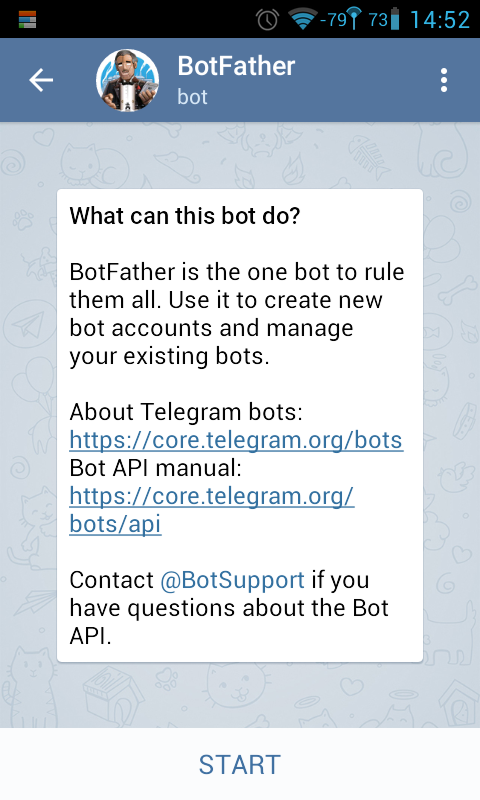
START를 누른 후 @BotFather에게 /help 메시지를 보내면 사용가능한 명령어를 알려준다. 명령어에 대한 자세한 설명은 텔레그램 봇 API 문서에 있다.
/newbot
@BotFather에게 /newbot 메시지를 보내면 봇을 등록할 수 있다.
봇을 만드는 과정은 아래와 같다.
-
/newbot메시지를 보낸다. -
봇의 이름을 입력한다. 한글도 쓸 수 있다. 예)
시험용 로봇 -
봇의 아이디를 입력한다. 한글은 쓸 수 없으며, 반드시 bot, Bot 등으로 끝나야 한다. 예)
my_testing_bot -
@BotFather가 봇이 생성되었다고 알려주며 봇 주소와 토큰을 알려준다. 토큰은 봇 API를 사용하기 위해 꼭 필요하므로 잘 챙겨두고, 유출되지 않도록 한다.
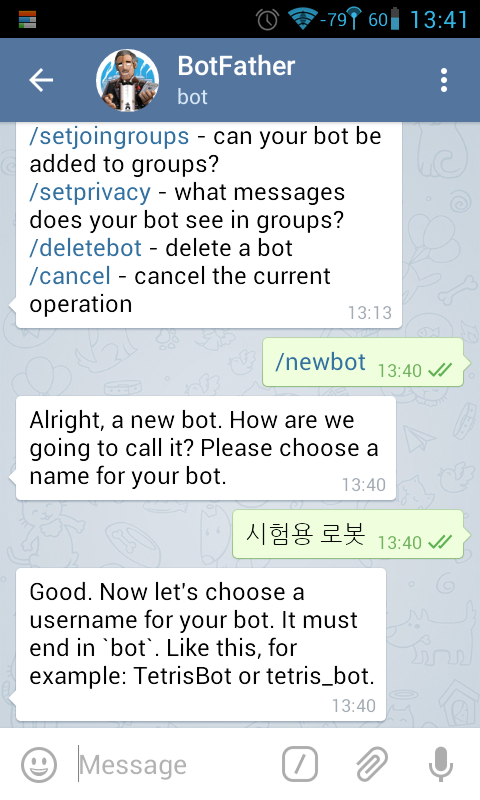
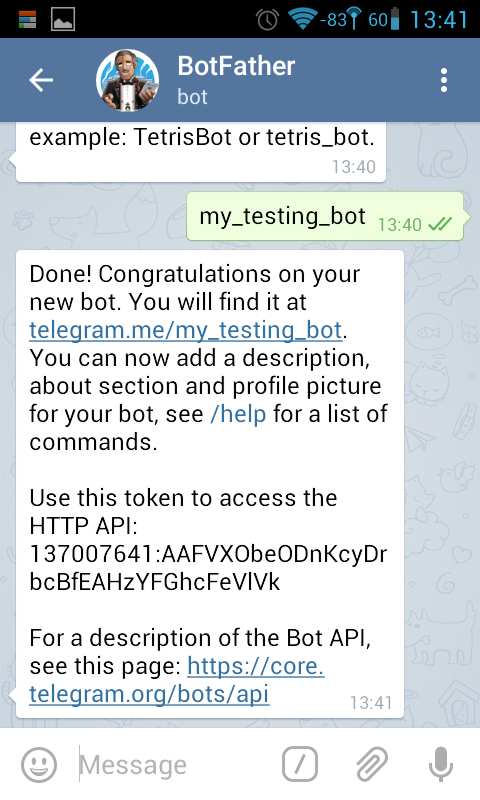
2. 봇을 위한 서버 준비
사실 봇을 위한 별도의 서버 없이 그냥 봇을 등록해두기만 하는 것도 가능하다. 하지만 그냥 놔두면 의미 없는 대포 계정에 불과하다. 봇이 제대로 봇 구실을 할 수 있도록 봇의 동작을 정의하거나 데이터를 기록하려면 서버가 필요하다.
이 글에서는 구글 앱 엔진을 사용해 봇 서버를 개발하고 호스팅 받는다. 아래 주소에서 구글 계정에 로그인하면 앱 엔진을 사용할 수 있다.
간단한 봇 서버를 운영하는 데는 거의 비용이 들 일이 없지만 혹시라도 요금이 청구될 수 있으니 이용 약관과 결제 설정을 잘 확인하기 바란다.
프로젝트 생성
구글 앱 엔진 관리자 콘솔 페이지에서 ‘프로젝트 생성…’ 버튼을 찾아 프로젝트를 만든다.
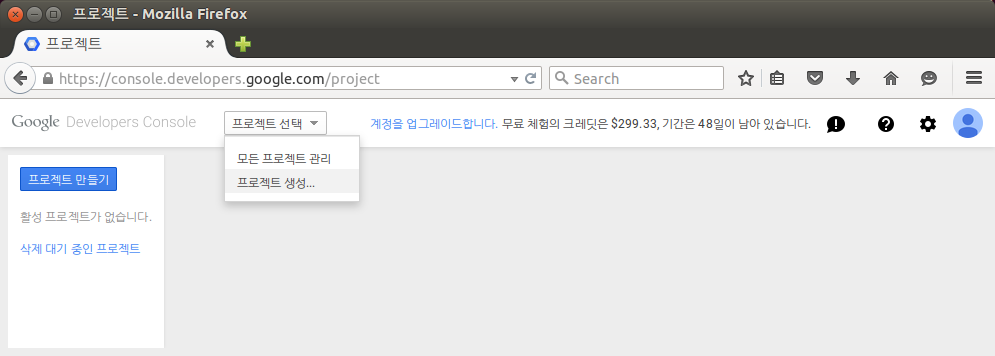
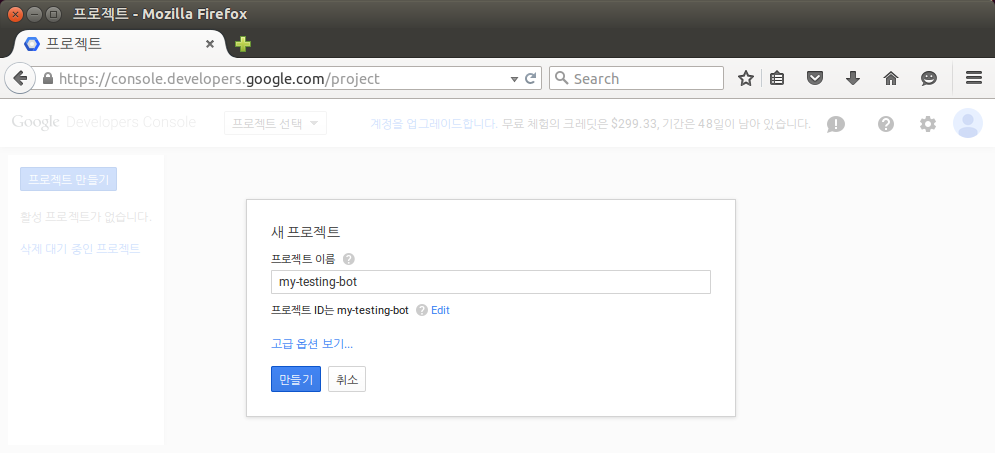
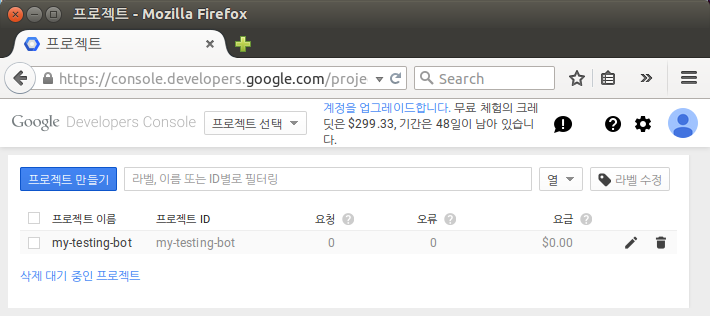
이 때 프로젝트 ID를 잘 정해야 한다. 나중에 app.yaml에 기록해야 하며, 앱 접속 주소에도 반영되기 때문이다.
구글 앱 엔진 SDK 설치
윈도우 / 맥 환경 용으로는 구글 앱 엔진 GUI 툴이 제공되는 듯하다. 리눅스 용은 커맨드라인 툴이 제공된다. 이 글은 리눅스 환경을 대상으로 한 글이다. 리눅스 환경에서는 아래와 같이 설치한다.
먼저, 파이썬 2.7이 설치돼있나 확인해 본다. 아마 이미 설치돼 있을 것이다.
$ python -V
만일 파이썬 버전이 2.7.x가 아니거나, 파이썬이 설치돼있지 않으면 아래 페이지를 참고해 파이썬을 2.7을 설치한다.
구글 앱 엔진을 다운로드하고 압축을 풀어 둔다.
$ cd ~
$ curl https://storage.googleapis.com/appengine-sdks/featured/google_appengine_1.9.25.zip > google_appengine_1.9.25.zip
$ unzip google_appengine_1.9.25.zip
주의: 이 글을 보는 사람에게는 1.9.25.zip이 최신 버전이 아닐 가능성이 높으므로 다운로드 페이지에서 버전을 확인하기 바란다.
잘 실행되는지 확인해본다.
$ ~/google_appengine/appcfg.py help help
Usage: appcfg.py help <action>
Print help for a specific action.
Options:
-h, --help Show the help message and exit.
-q, --quiet Print errors only.
-v, --verbose Print info level logs.
--noisy Print all logs.
-s SERVER, --server=SERVER
The App Engine server.
-e EMAIL, --email=EMAIL
The username to use. Will prompt if omitted.
-H HOST, --host=HOST Overrides the Host header sent with all RPCs.
--no_cookies Do not save authentication cookies to local disk.
--skip_sdk_update_check
Do not check for SDK updates.
-A APP_ID, --application=APP_ID
Set the application, overriding the application value
from app.yaml file.
-M MODULE, --module=MODULE
Set the module, overriding the module value from
app.yaml.
-V VERSION, --version=VERSION
Set the (major) version, overriding the version value
from app.yaml file.
-r RUNTIME, --runtime=RUNTIME
Override runtime from app.yaml file.
-E NAME:VALUE, --env_variable=NAME:VALUE
Set an environment variable, potentially overriding an
env_variable value from app.yaml file (flag may be
repeated to set multiple variables).
-R, --allow_any_runtime
Do not validate the runtime in app.yaml
--oauth2 Ignored (OAuth2 is the default).
--oauth2_refresh_token=OAUTH2_REFRESH_TOKEN
An existing OAuth2 refresh token to use. Will not
attempt interactive OAuth approval.
--oauth2_access_token=OAUTH2_ACCESS_TOKEN
An existing OAuth2 access token to use. Will not
attempt interactive OAuth approval.
--authenticate_service_account
Authenticate using the default service account for the
Google Compute Engine VM in which appcfg is being
called
--noauth_local_webserver
Do not run a local web server to handle redirects
during OAuth authorization.
여러 가지 도구가 있지만 앱을 업로드할 때 쓰이는 appcfg 정도만 알아도 된다.
3. 서버 프로그램 만들기
그러면 구글 앱 엔진으로 봇 서버 프로그램을 만들어보자.
딱 두 개의 파일만 만들면 된다. app.yaml과 main.py다.
app.yaml - 앱과 요청에 대한 정의
디렉토리를 하나 만들고
$ mkdir ~/my-testing-bot
$ cd ~/my-testing-bot
이곳에 app.yaml 이라는 이름으로 파일을 만들어 아래 내용을 넣는다.
application: my-testing-bot
version: 1
runtime: python27
api_version: 1
threadsafe: yes
handlers:
- url: /set-webhook
login: admin
script: main.app
- url: .*
script: main.app
libraries:
- name: webapp2
version: 2.5.2
app.yaml은 구글 앱 엔진 프로젝트를 정의하는 파일이다.
- application 항목에는 아까 등록한 구글 앱 엔진 프로젝트의 ID를 입력한다.
my-testing-bot을 입력하는 게 아니다. - handlers 항목은 URL 매개변수에 따른 처리기를 지정하는 항목이다.
/set-webhook은 구글 계정 로그인을 통해 권한을 검사한 후 main.app을 통해 처리하도록 하였고 기타 url은 로그인 없이 main.app을 통해 처리하도록 했다. 웹훅에 관해서는 나중에 설명하겠다. - libraries 항목에는 구글 앱 엔진이 로드할 라이브러리와 버전을 지정한다. webapp2는 앱 엔진을 쓰기 위해 추가해야 하는 기본 라이브러리다.
main.py - 요청을 수행할 파이썬 코드
그 다음으로 핸들러를 정의할 main.py 파일을 만들고 아래 내용을 넣는다. 그대로 복사해 넣으면 된다.
일러두기: 이 소스코드는 yukuku의 텔레그램 봇 스타터킷을 수정해 만든 것이다.
#-*- coding: utf-8 -*-
#
# original: https://github.com/yukuku/telebot
# modified by: Bak Yeon O @ https://bakyeono.net
# description: https://bakyeono.net/post/2015-08-24-using-telegram-bot-api.html
# github: https://github.com/bakyeono/using-telegram-bot-api
#
# 구글 앱 엔진 라이브러리 로드
from google.appengine.api import urlfetch
from google.appengine.ext import ndb
import webapp2
# URL, JSON, 로그, 정규표현식 관련 라이브러리 로드
import urllib
import urllib2
import json
import logging
import re
# 봇 토큰, 봇 API 주소
TOKEN = '137007641:AAFVXObeODnKcyDrbcBfEAHzYFGhcFeVlVk'
BASE_URL = 'https://api.telegram.org/bot' + TOKEN + '/'
# 봇이 응답할 명령어
CMD_START = '/start'
CMD_STOP = '/stop'
CMD_HELP = '/help'
CMD_BROADCAST = '/broadcast'
# 봇 사용법 & 메시지
USAGE = u"""[사용법] 아래 명령어를 메시지로 보내거나 버튼을 누르시면 됩니다.
/start - (봇 활성화)
/stop - (봇 비활성화)
/help - (이 도움말 보여주기)
"""
MSG_START = u'봇을 시작합니다.'
MSG_STOP = u'봇을 정지합니다.'
# 커스텀 키보드
CUSTOM_KEYBOARD = [
[CMD_START],
[CMD_STOP],
[CMD_HELP],
]
# 채팅별 봇 활성화 상태
# 구글 앱 엔진의 Datastore(NDB)에 상태를 저장하고 읽음
# 사용자가 /start 누르면 활성화
# 사용자가 /stop 누르면 비활성화
class EnableStatus(ndb.Model):
enabled = ndb.BooleanProperty(required=True, indexed=True, default=False,)
def set_enabled(chat_id, enabled):
u"""set_enabled: 봇 활성화/비활성화 상태 변경
chat_id: (integer) 봇을 활성화/비활성화할 채팅 ID
enabled: (boolean) 지정할 활성화/비활성화 상태
"""
es = EnableStatus.get_or_insert(str(chat_id))
es.enabled = enabled
es.put()
def get_enabled(chat_id):
u"""get_enabled: 봇 활성화/비활성화 상태 반환
return: (boolean)
"""
es = EnableStatus.get_by_id(str(chat_id))
if es:
return es.enabled
return False
def get_enabled_chats():
u"""get_enabled: 봇이 활성화된 채팅 리스트 반환
return: (list of EnableStatus)
"""
query = EnableStatus.query(EnableStatus.enabled == True)
return query.fetch()
# 메시지 발송 관련 함수들
def send_msg(chat_id, text, reply_to=None, no_preview=True, keyboard=None):
u"""send_msg: 메시지 발송
chat_id: (integer) 메시지를 보낼 채팅 ID
text: (string) 메시지 내용
reply_to: (integer) ~메시지에 대한 답장
no_preview: (boolean) URL 자동 링크(미리보기) 끄기
keyboard: (list) 커스텀 키보드 지정
"""
params = {
'chat_id': str(chat_id),
'text': text.encode('utf-8'),
}
if reply_to:
params['reply_to_message_id'] = reply_to
if no_preview:
params['disable_web_page_preview'] = no_preview
if keyboard:
reply_markup = json.dumps({
'keyboard': keyboard,
'resize_keyboard': True,
'one_time_keyboard': False,
'selective': (reply_to != None),
})
params['reply_markup'] = reply_markup
try:
urllib2.urlopen(BASE_URL + 'sendMessage', urllib.urlencode(params)).read()
except Exception as e:
logging.exception(e)
def broadcast(text):
u"""broadcast: 봇이 켜져 있는 모든 채팅에 메시지 발송
text: (string) 메시지 내용
"""
for chat in get_enabled_chats():
send_msg(chat.key.string_id(), text)
# 봇 명령 처리 함수들
def cmd_start(chat_id):
u"""cmd_start: 봇을 활성화하고, 활성화 메시지 발송
chat_id: (integer) 채팅 ID
"""
set_enabled(chat_id, True)
send_msg(chat_id, MSG_START, keyboard=CUSTOM_KEYBOARD)
def cmd_stop(chat_id):
u"""cmd_stop: 봇을 비활성화하고, 비활성화 메시지 발송
chat_id: (integer) 채팅 ID
"""
set_enabled(chat_id, False)
send_msg(chat_id, MSG_STOP)
def cmd_help(chat_id):
u"""cmd_help: 봇 사용법 메시지 발송
chat_id: (integer) 채팅 ID
"""
send_msg(chat_id, USAGE, keyboard=CUSTOM_KEYBOARD)
def cmd_broadcast(chat_id, text):
u"""cmd_broadcast: 봇이 활성화된 모든 채팅에 메시지 방송
chat_id: (integer) 채팅 ID
text: (string) 방송할 메시지
"""
send_msg(chat_id, u'메시지를 방송합니다.', keyboard=CUSTOM_KEYBOARD)
broadcast(text)
def cmd_echo(chat_id, text, reply_to):
u"""cmd_echo: 사용자의 메시지를 따라서 답장
chat_id: (integer) 채팅 ID
text: (string) 사용자가 보낸 메시지 내용
reply_to: (integer) 답장할 메시지 ID
"""
send_msg(chat_id, text, reply_to=reply_to)
def process_cmds(msg):
u"""사용자 메시지를 분석해 봇 명령을 처리
chat_id: (integer) 채팅 ID
text: (string) 사용자가 보낸 메시지 내용
"""
msg_id = msg['message_id']
chat_id = msg['chat']['id']
text = msg.get('text')
if (not text):
return
if CMD_START == text:
cmd_start(chat_id)
return
if (not get_enabled(chat_id)):
return
if CMD_STOP == text:
cmd_stop(chat_id)
return
if CMD_HELP == text:
cmd_help(chat_id)
return
cmd_broadcast_match = re.match('^' + CMD_BROADCAST + ' (.*)', text)
if cmd_broadcast_match:
cmd_broadcast(chat_id, cmd_broadcast_match.group(1))
return
cmd_echo(chat_id, text, reply_to=msg_id)
return
# 웹 요청에 대한 핸들러 정의
# /me 요청시
class MeHandler(webapp2.RequestHandler):
def get(self):
urlfetch.set_default_fetch_deadline(60)
self.response.write(json.dumps(json.load(urllib2.urlopen(BASE_URL + 'getMe'))))
# /updates 요청시
class GetUpdatesHandler(webapp2.RequestHandler):
def get(self):
urlfetch.set_default_fetch_deadline(60)
self.response.write(json.dumps(json.load(urllib2.urlopen(BASE_URL + 'getUpdates'))))
# /set-wehook 요청시
class SetWebhookHandler(webapp2.RequestHandler):
def get(self):
urlfetch.set_default_fetch_deadline(60)
url = self.request.get('url')
if url:
self.response.write(json.dumps(json.load(urllib2.urlopen(BASE_URL + 'setWebhook', urllib.urlencode({'url': url})))))
# /webhook 요청시 (텔레그램 봇 API)
class WebhookHandler(webapp2.RequestHandler):
def post(self):
urlfetch.set_default_fetch_deadline(60)
body = json.loads(self.request.body)
self.response.write(json.dumps(body))
process_cmds(body['message'])
# 구글 앱 엔진에 웹 요청 핸들러 지정
app = webapp2.WSGIApplication([
('/me', MeHandler),
('/updates', GetUpdatesHandler),
('/set-webhook', SetWebhookHandler),
('/webhook', WebhookHandler),
], debug=True)
주의: 소스코드 중 20번째 줄에 정의된
TOKEN은 자신의 봇 토큰으로 바꿔줘야 한다.
주석도 열심히 달아 놓았으니 파이썬 코드를 읽을 수 있다면 소스코드를 한 번 읽어보면 좋다. 소스코드에 관해서는 잠시 뒤에 설명하겠다.
서버 프로그램 업로드
아래 명령어로 프로그램을 구글 앱 엔진에 업로드한다.
$ ~/google_appengine/appcfg.py update .
그러면 브라우저에 구글 앱 엔진 계정 인증 화면이 나올 것이다. 인증을 거치면 프로그램이 업로드된다.
만일 구글 앱 엔진 계정이 여러 개여서 인증 문제가 발생할 경우엔 아래 명령어로 쿠키를 지우고 업로드하면 된다.
$ ~/google_appengine/appcfg.py --no_cookies update .
프로그램이 정상 업로드 되었는지 확인하려면 웹 브라우저로 아래 주소에 접속한다. 단, my-testing-bot 부분을 아까 등록한 구글 앱 엔진 프로젝트의 ID로 바꿔 입력해야 한다.
https://my-testing-bot.appspot.com/me
아래와 같은 유형의 JSON 문서가 반환되면 성공이다.
{
"ok": true,
"result": {
"username": "my_testing_bot",
"first_name": "\uc2dc\ud5d8\uc6a9 \ub85c\ubd07",
"id": 137007641
}
}
웹훅 설정
봇 서버를 사용하기 전에 먼저 웹훅을 설정해 봇 서버가 텔레그램 API와 통신할 수 있게 해야 한다.
봇이 API와 통신하는 방식을 간단하게 나타내면 이렇다.
-
봇이 메시지 수신할 때
텔레그램 웹 API -> 봇 서버 웹훅 -> 스크립트 실행 -> 응답
-
봇이 메시지 발신할 때
봇 서버 스크립트 -> 텔레그램 웹 API
따라서, 발신만 할 때는 상관없지만 메시지를 받아 처리하기 위해서는 웹훅을 설정해둬야 한다.
웹훅을 설정하기 위해 웹 브라우저로 아래 주소에 접속한다. 단, my-testing-bot 부분을 아까 등록한 구글 앱 엔진 프로젝트의 ID로 바꿔 입력해야 한다. 두 번 나오니 둘 다 고쳐라.
https://my-testing-bot.appspot.com/set-webhook?url=https://my-testing-bot.appspot.com/webhook
구글 앱 엔진 인증을 마치면 웹훅이 설정된다. 아래와 같은 유형의 JSON 문서가 반환되면 성공이다.
{
"ok": true,
"result": true,
"description": "Webhook was set"
}
봇 사용하기
이제 봇에게 말을 걸어보자.
텔레그램 클라이언트로 봇 이름이나 ID로 검색해 채팅 목록에 추가한다.
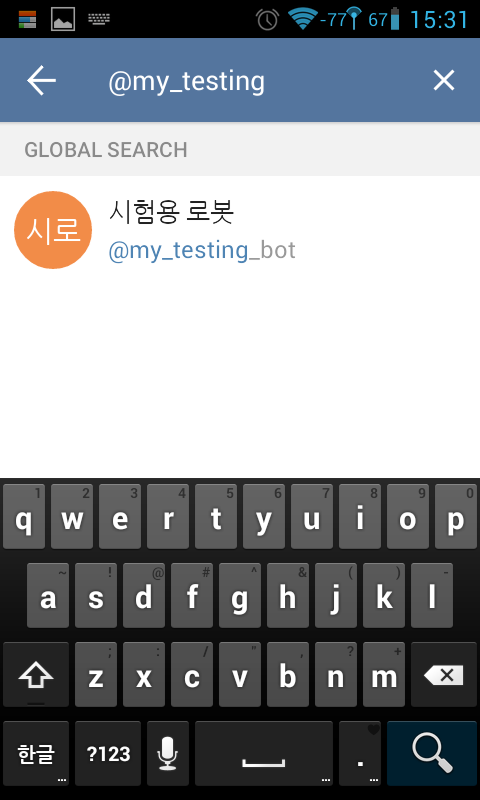
웹 브라우저로 https://telegram.me/my_testing_bot 주소로 접속해도 봇을 추가할 수 있다. 물론 주소에서 봇 ID는 자신의 봇 ID로 바꿔야 한다. 사용자들에게 봇을 제공할 때는 이 방법이 더 좋을 것이다.
봇을 추가하면 다음과 같은 화면과 START 버튼이 나온다.
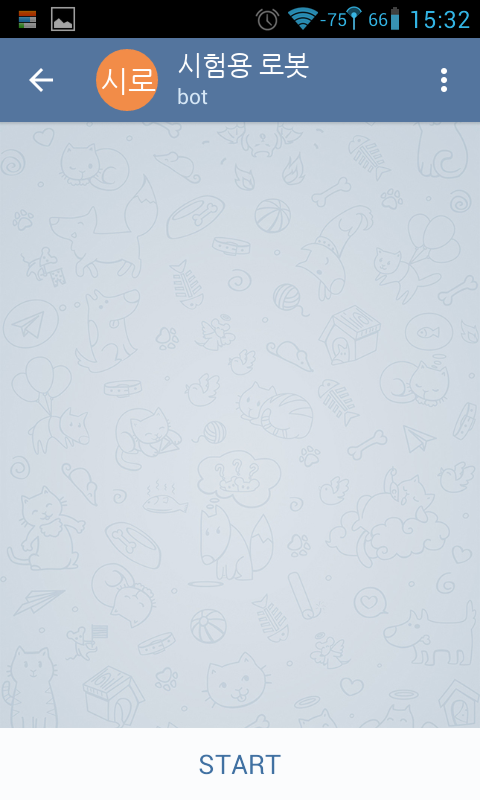
START 버튼을 누르면 아래와 같이 봇을 시작한다는 메시지가 나오고 커스텀 키보드도 쓸 수 있게 된다.
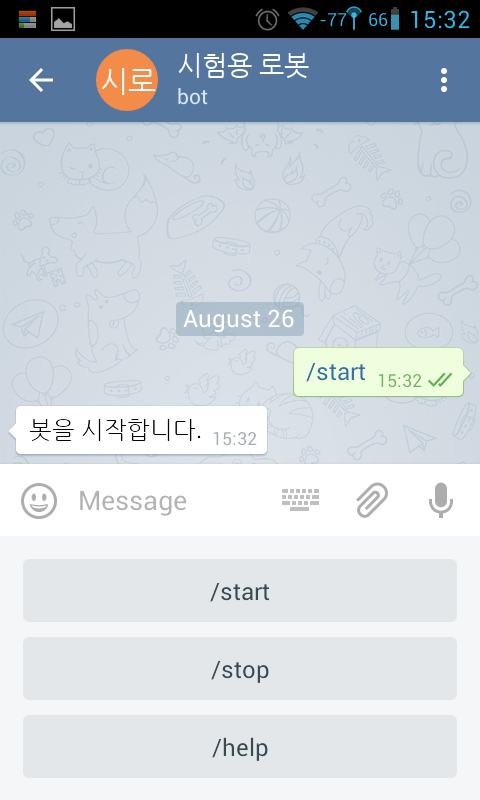
커스텀 키보드를 눌러 모든 기능이 잘 동작하는지 확인해보자.
/broadcast 방송할 내용 명령을 입력하면 봇이 활성화된 모든 채팅방에 봇이 메시지를 보낸다.
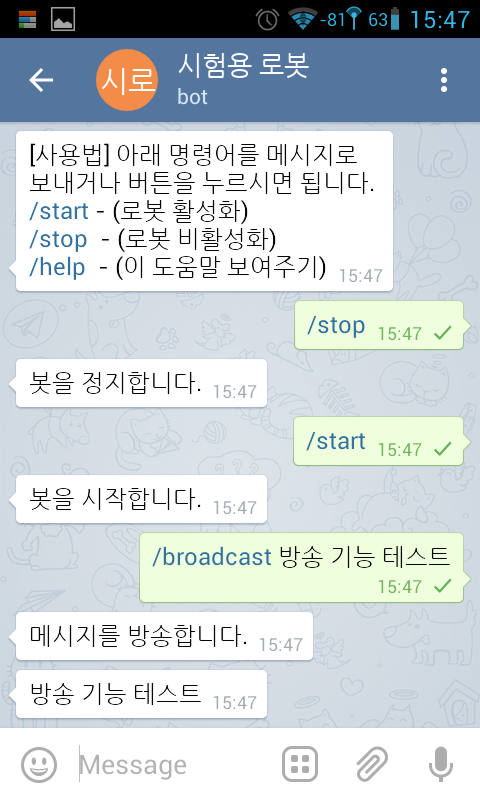
명령어가 아닌 문장을 입력하면, 봇이 그 말을 똑같이 따라한다.
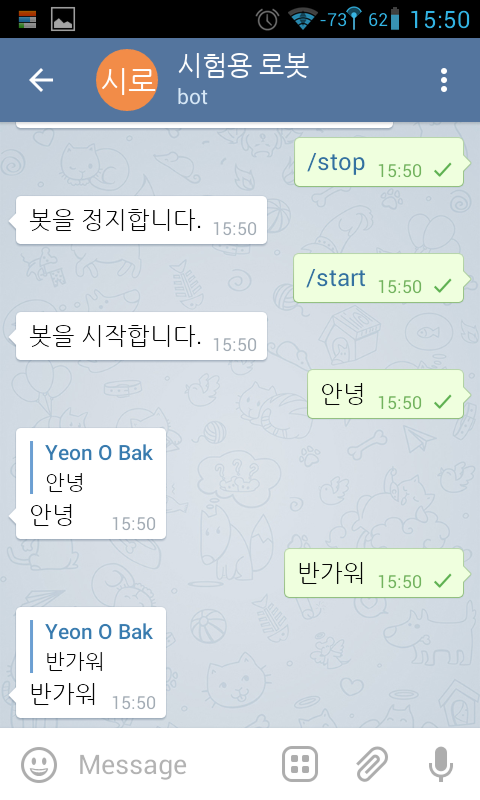
이제 main.py를 수정해 위 기능들 중 불필요한 기능을 없애고 필요한 기능을 추가하면 된다. 자신만의 봇을 만들어 서비스해 보자.
봇 서버 코드 설명
코드에 달린 주석과 텔레그램 API 문서를 참고하면 이해하기 어려운 부분은 없을 것이다. main.py 코드 중 몇 가지만 설명한다.
봇 토큰 지정
20번째 줄에 봇의 토큰과 API URL이 정의돼 있다. 여기서 토큰은 자신의 봇 토큰으로 지정해주어야 하며, 노출해서는 안된다.
TOKEN = '137007641:AAFVXObeODnKcyDrbcBfEAHzYFGhcFeVlVk'
BASE_URL = 'https://api.telegram.org/bot' + TOKEN + '/'
메시지 발송 함수
79번 줄에 메시지 발송 함수를 정의해 놓았다.
def send_msg(chat_id, text, reply_to=None, no_preview=True, keyboard=None):
u"""send_msg: 메시지 발송
chat_id: (integer) 메시지를 보낼 채팅 ID
text: (string) 메시지 내용
reply_to: (integer) ~메시지에 대한 답장
no_preview: (boolean) URL 자동 링크(미리보기) 끄기
keyboard: (list) 커스텀 키보드 지정
"""
params = {
'chat_id': str(chat_id),
'text': text.encode('utf-8'),
}
if reply_to:
params['reply_to_message_id'] = reply_to
if no_preview:
params['disable_web_page_preview'] = no_preview
if keyboard:
reply_markup = json.dumps({
'keyboard': keyboard,
'resize_keyboard': True,
'one_time_keyboard': False,
'selective': (reply_to != None),
})
params['reply_markup'] = reply_markup
try:
urllib2.urlopen(BASE_URL + 'sendMessage', urllib.urlencode(params)).read()
except Exception as e:
logging.exception(e)
봇이 메시지를 보내게 하려면 sendMessage API를 이용한다. 각 매개변수에 대한 설명은 함수 주석을 참고하라.
커스텀 키보드
커스텀 키보드는 문자열을 담은 2차원 리스트로 돼 있다. 바깥 리스트의 각 항목(안쪽 리스트)이 키보드의 한 줄을 나타내고, 안쪽 리스트의 각 항목(문자열)은 키보드의 한 줄에 담긴 각 버튼을 나타낸다.
따라서 소스코드에 쓰인 이 키보드 배열은,
CUSTOM_KEYBOARD = [
[CMD_START],
[CMD_STOP],
[CMD_HELP],
]
다음과 같이 출력된다.
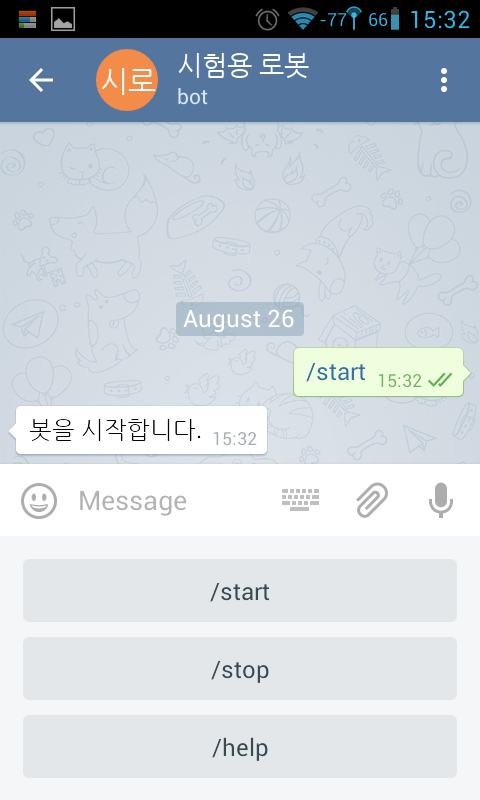
봇을 위한 명령어와 커스텀 키보드 버튼에는 한글도 사용할 수 있으며, 심지어 슬래시(/)를 붙이지 않아도 된다. 명령어와 키보드를 잘 만들어 편리하고 배우기 쉬운 UI를 제공해보자.
사용자에게 커스텀 키보드를 보여주려면 메시지를 발송할 때 reply_markup 매개변수의 값으로 키보드 옵션 JSON 객체를 보내줘야 한다. 위의 메시지 발송 함수 설명을 참고하라.
커스텀 키보드를 끄는 방법은 이 소스코드에 정의해두지 않았다. 키보드를 출력하는 방법과 별로 다를 것 없으니 텔레그램 봇 API 문서를 참고하기 바란다.
방송 기능
여러 사용자에게 방송하는 기능이다. 다양한 사용자를 쿼리할 수 있겠지만 여기서는 봇을 작동시켜둔 모든 채팅에 방송하도록 했다.
방송 함수 자체에는 별 내용이 없다.
def broadcast(text):
u"""broadcast: 봇이 켜져 있는 모든 채팅에 메시지 발송
text: (string) 메시지 내용
"""
for chat in get_enabled_chats():
send_msg(chat.key.string_id(), text)
방송 함수가 참고하는 get_enabled_chats 함수가 좀더 중요하다.
def get_enabled_chats():
u"""get_enabled: 봇이 활성화된 채팅 리스트 반환
return: (list of EnableStatus)
"""
query = EnableStatus.query(EnableStatus.enabled == True)
return query.fetch()
이 함수는 구글 앱 엔진의 Datastore에 쿼리를 보내 결과값을 돌려준다. 자세한 내용은 구글 앱 엔진 Datastore API를 참고하라.
방송 기능을 실제로 서비스 할 때는 아무나 방송을 하지 못하도록 방송을 할 수 있는 사용자를 지정해두고 체크하도록 해야 할 것이다.
웹훅 핸들러
202번째 줄에 정의된 웹훅 핸들러는 텔레그램 API가 보내오는 모든 메시지를 처리한다.
class WebhookHandler(webapp2.RequestHandler):
def post(self):
urlfetch.set_default_fetch_deadline(60)
body = json.loads(self.request.body)
self.response.write(json.dumps(body))
process_cmds(body['message'])
핸들러는 구글 앱 엔진의 webapp2.RequestHandler 객체를 확장해서 정의한다.
텔레그램 API는 POST 방식으로 오므로, 핸들러에 post 메소드를 정의했다.
이 메소드는 텔레그램이 보내온 JSON 객체를 해석해 process_cmds 함수가 메시지를 처리하도록 전달한다.
process_cmd() 함수는 152번째 줄에 아래와 같이 정의돼 있다.
def process_cmds(msg):
u"""사용자 메시지를 분석해 봇 명령을 처리
chat_id: (integer) 채팅 ID
text: (string) 사용자가 보낸 메시지 내용
"""
msg_id = msg['message_id']
chat_id = msg['chat']['id']
text = msg.get('text')
if (not text):
return
if CMD_START == text:
cmd_start(chat_id)
return
if (not get_enabled(chat_id)):
return
if CMD_STOP == text:
cmd_stop(chat_id)
return
if CMD_HELP == text:
cmd_help(chat_id)
return
cmd_broadcast_match = re.match('^' + CMD_BROADCAST + ' (.*)', text)
if cmd_broadcast_match:
cmd_broadcast(chat_id, cmd_broadcast_match.group(1))
return
cmd_echo(chat_id, text, reply_to=msg_id)
return
단순히 메시지 텍스트가 명령어에 해당되는지 비교하는 분기들이다.
눈여겨 봐둘 만한 부분은 봇 상태가 활성화되지 않았을 때는 CMD_START 명령 외에는 처리하지 않도록 한 부분이다.
또, 방송 명령CMD_BROADCAST의 경우에는 정규표현식 처리를 하여 명령과 매개변수(방송할 메시지)를 구분하였다.
그리고,
app = webapp2.WSGIApplication([
('/me', MeHandler),
('/updates', GetUpdatesHandler),
('/set-webhook', SetWebhookHandler),
('/webhook', WebhookHandler),
], debug=True)
새로운 핸들러를 지정할 때는 webapp2.WSGIApplication 객체를 생성할 때 매개변수에 추가해 둬야 한다.
기타
봇 서버 프로젝트 다운로드
이 글에서 작성한 봇 서버 프로젝트는 아래 GitHub에 올려두었다. 필요하면 아래 주소에서 다운로드 할 수 있다.
GitHub URL: https://github.com/bakyeono/using-telegram-bot-api
favicon.ico 에러 해결
웹 브라우저는 웹사이트에 접속할 때 웹사이트 아이콘(파비콘)을 표시하기 위해 /favicon.ico 파일을 요청한다. 제공하지 않아도 무방하지만 에러 로그가 쌓이는 걸 보기 싫다면 적당한 파일을 하나 넣어두고 URL 핸들러를 지정해주면 된다.
파비콘으로 사용할 favicon.ico 파일을 봇 서버 디렉토리에 넣은 후, app.yaml 파일에 다음 내용을 추가하면 된다.
handlers:
- url: /favicon\.ico
static_files: favicon.ico
upload: favicon\.ico
하지만 봇 서버이므로 굳이 파비콘을 제공할 필요 없다. 어차피 웹 브라우저를 통한 접근은 비정상 접근이기 때문이다.
cron.yaml - 작업 스케줄 (cron job) 등록
봇이 매시간 사용자에게 시간을 알려준다든지, 특정 웹사이트를 분석해 시간대별 상태를 메시지로 보낸다든지 하는, 지정된 시간대에 작업을 반복하도록 하는 것도 가능하다.
반복 작업을 등록하려면 봇 서버가 있는 디렉토리에 cron.yaml 파일을 만들고 아래와 같은 내용을 넣으면 된다.
cron:
- description: broadcast wspaper.org news
url: /broadcast-news
schedule: every 30 mins from 09:00 to 20:00
timezone: Asia/Seoul
이렇게 지정해두면 서울 시간대로 오전 9시 ~ 오후 8시 사이에 30분에 한 번씩 작업이 요청된다.
물론, main.py를 수정해 작업 요청을 수행하기 위한 핸들러(이 경우 ‘/broadcast-news`)와 기능을 추가해 줘야 한다.
telegram-cli로 로봇 만들기
telegram-cli로 로봇을 만드는 방법은 이 글에 나와 있다.